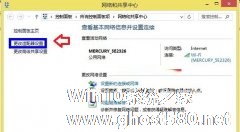-
静态IP地址的绑定详解的实例
- 时间:2024-11-22 23:10:06
大家好,今天Win10系统之家小编给大家分享「静态IP地址的绑定详解的实例」的知识,如果能碰巧解决你现在面临的问题,记得收藏本站或分享给你的好友们哟~,现在开始吧!
在静态IP中,如果用三层交换机的话,可以在交换机的每个端口上做IP地址的限定,如果有人改变了自己的IP地址,那么他的网络就不通了。我们现在针对静态IP地址的绑定讲解一个实例。
查看网卡MAC地址
先点击“开始”,选择“运行”,然后在里面输入winipcfg命令,这就可以查出自己的网卡地址。
记录后再到代理服务器端,让网络管理员把您上网的静态IP地址与所记录计算机的网卡地址进行捆绑。具体命令是:
ARP-s192.168.0.400-EO-4C-6C-08-75
这样,就将您上网的静态IP地址(假设是192.168.0.4)与网卡地址(假设是00-EO-4C-6C-08-75)的计算机绑定在一 起了,即使别人盗用您的IP地址192.168.0.4也无法通过代理服务器上网。其中应注意的是此项命令仅在局域网中上网的代理服务器端有用,还要是静 态IP地址,像一般的Modem拨号上网是动态IP地址就不起作用。
ARP各参数的功能介绍
ARP?-s??-d??-a?
-s——将相应的IP地址与物理地址的捆绑。
-d——删除所给出的IP地址与物理地址的捆绑。
-a——通过查询Arp协议表来显示IP地址和对应物理地址情况。
作为一个网络管理人员,如果对MAC地址和IP的绑定能灵活熟练的运用,就会创建一个十分安全有利的环境,可以大大减小安全隐患。
以上就是关于「静态IP地址的绑定详解的实例」的全部内容,本文讲解到这里啦,希望对大家有所帮助。如果你还想了解更多这方面的信息,记得收藏关注本站~
『本♀文来♀源Win10系统之家Www.gHosT580.neT!』
相关文章
-

在静态IP中,如果用三层交换机的话,可以在交换机的每个端口上做IP地址的限定,如果有人改变了自己的IP地址,那么他的网络就不通了。我们现在针对静态IP地址的绑定讲解一个实例。
查看网卡MAC地址
先点击“开始”,选择“运行”,然后在里面输入winipcfg命令,这就可以查出自己的网卡地址。
记录后再到代理服务器端,让网络管理员把您上网的静态IP地址... -
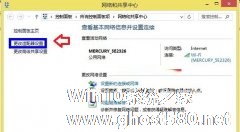
说起设置本地的IP地址,很多的用户都还不知道该如何设置,也觉得设置那个好像没什么用。其实不然我们可以通过设置IP地址来解决IP地址冲突、局域网、打印机共享以及网络连接受限制的问题。那么如果使用的系统是Win8,又该如何来设置呢?
1、首先进入Win8桌面,然后在右下角语言栏中,找到网络图标,然后在网络图标上右键鼠标,选择“打开网络和共享中心”;
2、之后我们即... -

每个网络都需要有一个IP地址,IP地址就像人的身份证一样,都是独一无二的。在平时工作中我们也常常需要查看自己电脑的IP地址,但是有些人不知道Win8怎么查自己的IP地址,如果你不知道的话,赶紧看看小编整理的以下文章内容吧!
方法/步骤:
1、双击我的电脑,打开我的电脑操作界面,如下图:
2、点击我的电脑界面的上方的我的“打开控制面板”,如下图:
有时候由于工作的需要,需要在虚拟机上安装win8系统,很多人以为的操作很简单,就像安装在电脑中的步骤一样,其实不是这样的,在虚拟机上安装win8系统没那么简单,就让小编来为大家详解详解吧。
1、安装好VirtualBox虚拟机软件。
软件名称:虚拟机系统VirtualBox官方中文版
软件大小84.40MB
可在百度搜索:虚拟机系统Vi...
- Win8教程
-
-
操作系统排行榜
更多>> -
- Ghost Win8.1 64位 老机精简专业版 V2023.02
- 【老机专用】Ghost Win8 32位 免费精简版 V2022.01
- 【致敬经典】Ghost Windows8 64位 免激活正式版 V2021.08
- 微软Windows8.1 32位专业版免激活 V2023.05
- Windows11 22H2 (22621.1778) X64 游戏美化版 V2023.06
- Windows11 22H2 (22621.1778) X64 专业精简版 V2023.06
- 笔记本专用 Ghost Win10 64位 专业激活版(适用各种品牌) V2022.08
- GHOST WIN8 X86 稳定专业版(免激活)V2022.07
- Windows8.1 64位 免费激活镜像文件 V2022.07
- Windows 8.1 64位 极速纯净版系统 V2022
-
Win8教程排行榜
更多>>
- 热门标签
-